Kaip atsisiųsti žaidimus į "Xbox One" iš savo telefono

"Xbox One" žaidimai gali būti didžiulės apimties ir valandas atsisiųsti. Užuot laukti, kol atsisiunčiami žaidimai, kai būsite pasiruošę juos paleisti, galėsite nuotoliniu būdu paleisti "Xbox One" žaidimų parsisiuntimą iš "smartphone" ar interneto naršyklės. Jie bus automatiškai atsisiųsti į "Xbox" ir būsite pasiruošę, kai grįšite namo, taigi galėsite juos iškart paleisti.
Tai veikia tik su skaitmeniniais žaidimais. Jei turite fizinį žaidimą, turite įdėti jį į "Xbox One" diskų įrenginį, kol konsolė jį įdiegs ir atsisiųs visus būtinus naujinius.
Kaip konfigūruoti "Xbox One" nuotolinio žaidimo atsisiuntimui
Tai bus tik dirbti, jei "Xbox One" laikinai sustabdytas ir automatiškai atsisiųstų žaidimų atnaujinimai, ir likti "Instant-on" režime. Tai yra numatytieji nustatymai, todėl viskas turėtų dirbti. Tačiau jei anksčiau pakeitėte šiuos nustatymus, gali tekti iš naujo įjungti juos.
Jei esate toli nuo "Xbox One", negalima praleisti šio skyriaus ir pabandykite naudoti programą. ar svetainę, kad atsisiųstumėte žaidimą. Tai veiks, jei anksčiau nepakeitėte šių numatytųjų nustatymų.
Pirma, eikite į "Settings"> "Visi nustatymai"> "System"> "Updates". Įsitikinkite, kad nustatymas "Keep my games & apps up-to-date" yra įjungtas čia.
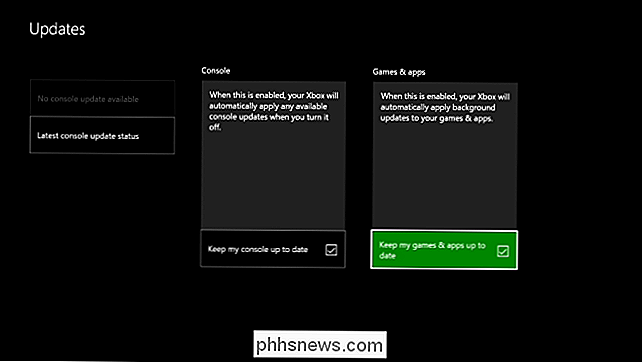
SUSIJĘS: Kiek "Xbox One" "Energijos taupymo" režimas iš tiesų išsaugo?
Antra, eikite į "Nustatymai"> " Visi nustatymai> Maitinimas ir paleidimas> Maitinimo režimas ir paleidimas. Įsitikinkite, kad "Xbox One" yra nustatytas įjungimo režimu "Instant-on". Tai reiškia, kad "Xbox One" pereis į miego režimą, kuriame kai kurios funkcijos išlieka aktyvios, įskaitant žaidimų ir atnaujinimų fono parsisiųsti. Nenustatykite į "Energijos taupymo" režimą arba jis visiškai išjungiamas, o negalėsite naudoti nuotolinio žaidimo atsisiuntimo funkcijos.
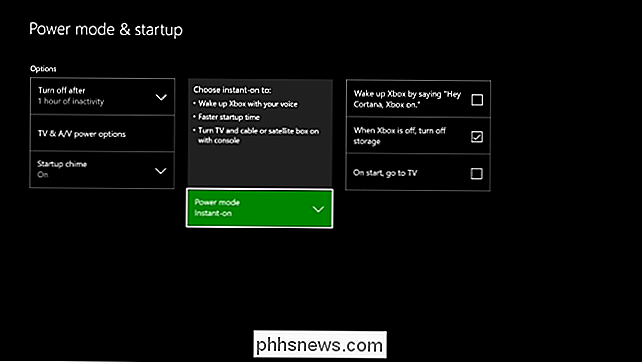
Taip pat turėtumėte įsitikinti, kad esate prisijungę prie "Xbox One" su "Microsoft" paskyra, kurią planuojate naudoti savo telefone. Tai galite patikrinti iš "Nustatymų"> "Visi nustatymai"> "Prisijungimas", "Sauga ir slaptažodžiai".
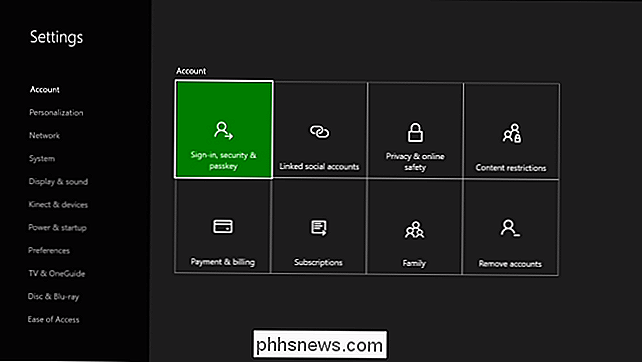
Kaip pradėti atsisiųsti žaidimus naudodami telefoną.
Galite atsisiųsti naujinimus iš savo telefono naudodami "Xbox" programą, kurią galite naudoti "Google Play" , "Apple" programų parduotuvė "iPhone" arba net "Windows Phone" parduotuvė "Windows Phone". Ši programa anksčiau buvo pavadinta "Xbox SmartGlass", bet dabar ji vadinama "Xbox".
Atsisiųskite programą ir prisijunkite naudodami tą pačią "Microsoft" paskyrą, prie kurios prisijungsite "Xbox One". Bakstelėkite meniu mygtuką viršutiniame kairiajame kampe ir palieskite "Store", kad galėtumėte peržiūrėti "Xbox Store".
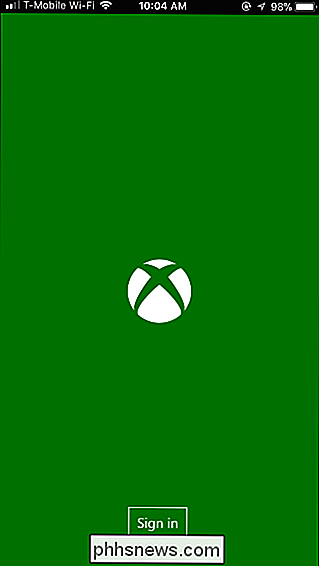
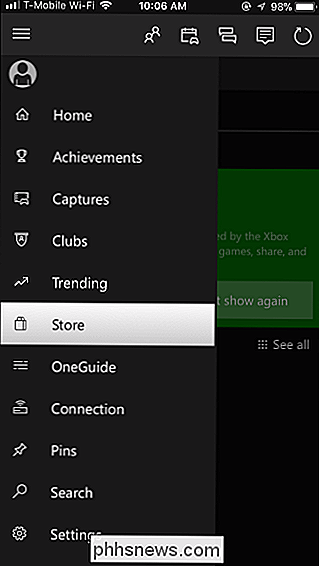
Ieškokite žaidimo, kurį norite įdiegti "Xbox One" parduotuvėje. Galite surasti nemokamą žaidimą ir paliesti "Get it free" arba įsigyti žaidimą iš čia ir iš karto pradėti jį įdiegti "Xbox One".
Kai įsigijote žaidimą (arba paspaudėte mygtuką "Gaukite nemokamą" ), parduotuvės puslapyje pamatysite mygtuką "Įdiekite" Xbox One ". Bakstelėkite šį mygtuką, o programa jūsų kompiuteryje "Xbox One" bus atsisiųsti į eilę.
Jei anksčiau įsigijote žaidimą arba atsisiuntėte jį nemokamai ir norite jį iš naujo paleisti, tiesiog ieškokite žaidimo parduotuvėje ir peržiūrėkite jo puslapį. . Jūs iš karto pamatysite mygtuką "Įdiekite" Xbox One ", kurį galite paliesti norėdami pradėti atsisiuntimą.
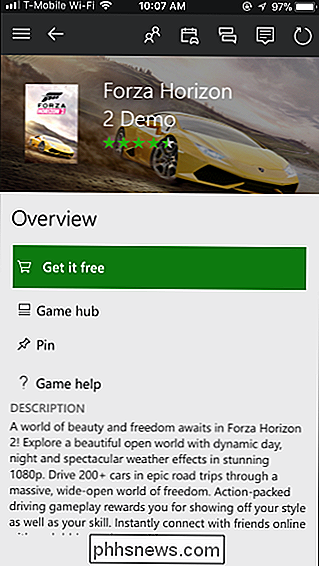
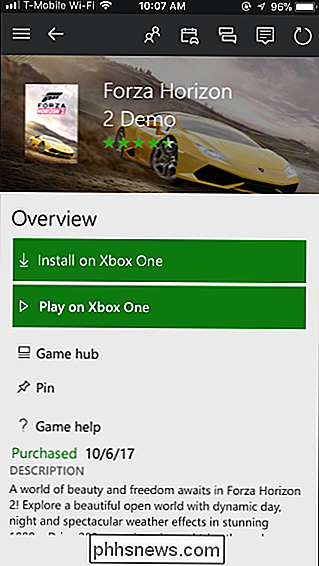
Jei" Xbox One "yra momentinio įjungimo režime ir automatiškai atsisiųsti naujinius, jis netrukus pradės atsisiųsti žaidimą automatiškai . Galite peržiūrėti atsisiuntimo eigą pačioje konsolėje, esančią "Games & apps"> "Queue", kai grįšite prie "Xbox One".
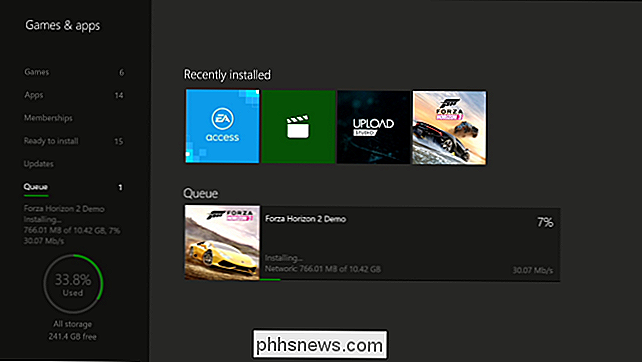
Kaip pradėti atsisiųsti žaidimus naudodami bet kurį naršyklę
Jūs galite padaryti tą patį iš "Xbox Store" tinklalapyje. Tai veikia kaip "Xbox" programa, skirta išmaniesiems telefonams. Jums tiesiog reikia prisijungti naudodami tą pačią "Microsoft" paskyrą, kurią naudojate "Xbox One".
Eikite į "Microsoft" "Xbox" parduotuvės svetainę ir prisijunkite prie "Microsoft" paskyros. "Xbox One" žaidimą ieškokite ir įsigisite nemokamai, priklausomai nuo kainos.
Kai būsite, žaidimo tinklalapyje pamatysite mygtuką "Įdiekite" Xbox One ". Spustelėkite mygtuką, kad pakeltumėte ją į "Xbox One" atsisiuntimą. Jei anksčiau įsigijote mokamą žaidimą ar atsisiųsite nemokamą žaidimą, pamatysite šį mygtuką, kai žiūrite žaidimo tinklalapį.
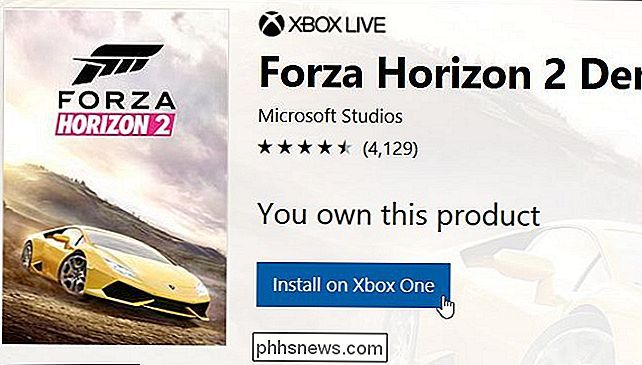
Jei atsisiuntimas nebus paleidžiamas
Jei jūsų "Xbox One" iš karto nepradeda atsisiųsti žaidimo, tikriausiai jis nustatytas taip, kad automatiškai nebūtų atsisiųsti naujinių arba jis yra energijos taupymo režime, o ne momentinio įjungimo režime. Taip pat gali būti, kad "Xbox One" yra atjungtas nuo interneto. Žaidimas vis tiek turėtų būti siunčiamas, kai įjungiate "Xbox One" ir prijungiate jį prie interneto.
Kad ateityje tai veiktų, įjunkite automatinius žaidimų naujinius, pasirinkite "Instant-on" režimą ir įsitikinkite, kad esate prisijungę "Microsoft" paskyrą, kurią naudojate "Xbox" programoje arba "Xbox" svetainėje.

Kaip groti muziką jūsų "Amazon" echoje pagal jūsų veiklą
Galite paprašyti "Alexa" atkurti muziką iš tam tikro menininko ar žanro, bet rasti tinkamą muziką jūsų darbui ar kritimui. miega yra šiek tiek sudėtingesnė, nei justpicking žanras. Laimei, galite paklausti "Alexa" muzikos pagal tai, ką jūs darote. Štai kaip tai veikia ir ką galite jį naudoti. Viena iš naujų "Alexa" funkcijų leidžia jums paprašyti muzikos pagal tam tikrą veiklą.

Kaip nustatyti savo kompiuterinių žaidimų "Grafikos nustatymus be pastangų
PC žaidėjai turi nustatyti daugybe grafinių parinkčių, kad būtų galima subalansuoti našumą ir grafikos kokybę. Jei nenorite jų keisti rankiniu būdu, "NVIDIA", "AMD" ir netgi "Intel" teikia įrankius, kurie tai padarys tau. Žinoma, jei esate rimtas kompiuterinių žaidimų žaidėjas, tikriausiai norėsite tai padaryti tai rankiniu būdu.



